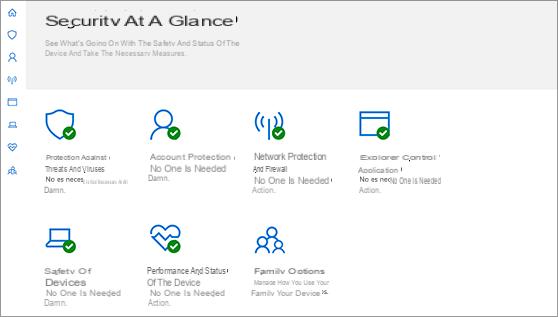
Merci aux caractéristiques de "Microsoft Defender SmartScreen", le système d'exploitation de bureau de Microsoft est capable de bloquer l'installation et l'exécution d'applications et d'éléments potentiellement dangereux pour votre ordinateur. C'est certainement un avantage pour les utilisateurs moins expérimentés, mais que faire si vous connaissez l'origine de l'élément et souhaitez contourner l'avertissement "PC protégé par Windows" l'ouvrir tranquillement ?
Informations préliminaires
Nous recommandons toujours de faire une installation à travers un Licence 100% authentique et originale, c'est pour éviter la perte de données ou les attaques de pirates. Nous sommes conscients que l'achat d'une licence sur la boutique Microsoft a un coût élevé. Pour cela nous avons sélectionné pour vous Mr Key Shop, un site fiable avec assistance gratuite spécialisée en dans votre langue, paiements sécurisés et expédition en quelques secondes par e-mail. Vous pouvez vérifier la fiabilité de ce site en lisant les nombreuses critiques positives vérifiées. Des licences Windows 10 sont disponibles sur cette boutique à des tarifs très avantageux. De plus, si vous souhaitez effectuer une mise à niveau vers les dernières versions des systèmes d'exploitation Windows, vous pouvez également acheter la mise à niveau vers Windows 11. Nous vous rappelons que si vous disposez d'une version authentique de Windows 10, la mise à niveau vers le nouveau système d'exploitation Windows 11 sera sois libre. Également sur le magasin, vous pouvez acheter les différentes versions des systèmes d'exploitation Windows, les packages Office et le meilleur antivirus du marché.
Comment déverrouiller les éléments verrouillés par Windows
Évidemment, Windows ne bloque pas au hasard les applications téléchargées depuis Internet, mais se base sur des éléments malveillants récurrents trouvés dans les fichiers précédemment téléchargés et analysés. De plus, grâce aux nouvelles orientations dictées par le "réputation", les fichiers concernés par le bloc peuvent être bien plus nombreux.
Mais sur quoi se fonde cette « réputation » ? Pour connaître les caractéristiques de verrouillage d'un fichier, vous devrez essentiellement suivre les étapes ci-dessous.
- Ouvrez l'application "Paramètres" sur Windows 10
- Continue avec "Mise à jour et sécurité"
- cliquez "Sécurité Windows"
- Continue avec « Contrôle des applications et du navigateur »
Dans ce nouvel écran, vous pourrez cliquer sur "Paramètres de protection basés sur la réputation" pour comprendre quels fichiers sont réellement bloqués par le système.
Par la suite, grâce aux trois options en haut, vous pouvez décider de désactiver ou d'activer la fonction "Microsoft Defender SmartScreen".
- Bloquer: pour bloquer tout fichier reconnu comme malveillant par le système.
- Avertir: pour recevoir un avertissement lorsqu'un fichier reconnu comme malveillant par le système est téléchargé ou installé.
- Désactivée: pour éviter tout type de protection ou d'avertissement.
Des doutes ou des problèmes ? Nous vous aidons
N'oubliez pas de vous abonner à notre chaîne Youtube pour les vidéos et autres critiques. Si vous souhaitez rester à jour, abonnez-vous à notre chaîne Telegram et suivez-nous sur Instagram. Si vous souhaitez recevoir de l'aide pour toute question ou problème, rejoignez notre communauté Facebook ou contactez-nous sur Instagram. N'oubliez pas que nous avons également créé un moteur de recherche rempli de coupons exclusifs et des meilleures promotions du web !


























